Selezione di una sezione ottimale per i tuoi modelli di travi S3D e SkyCiv
Scopri come utilizzare SkyCiv Designer per ottimizzare l'utilizzo dei materiali. Ridurre le dimensioni della sezione, rispettando i requisiti degli standard di progettazione necessari.
In questo esempio, riduciamo il materiale del telaio in acciaio di circa 20% entro pochi minuti.
Selezione delle sezioni iniziali
Inizia modellando la tua solita struttura, oggi esamineremo un modello che ha un Universal Beam per le travi, Sezioni HSS per le colonne e sezioni ad angolo uguale per i controventi. Puoi praticamente iniziare con le sezioni che preferisci, tuttavia, di solito consigliamo di selezionare una sezione che ritieni possa funzionare. Ecco il modello che ottimizzeremo:
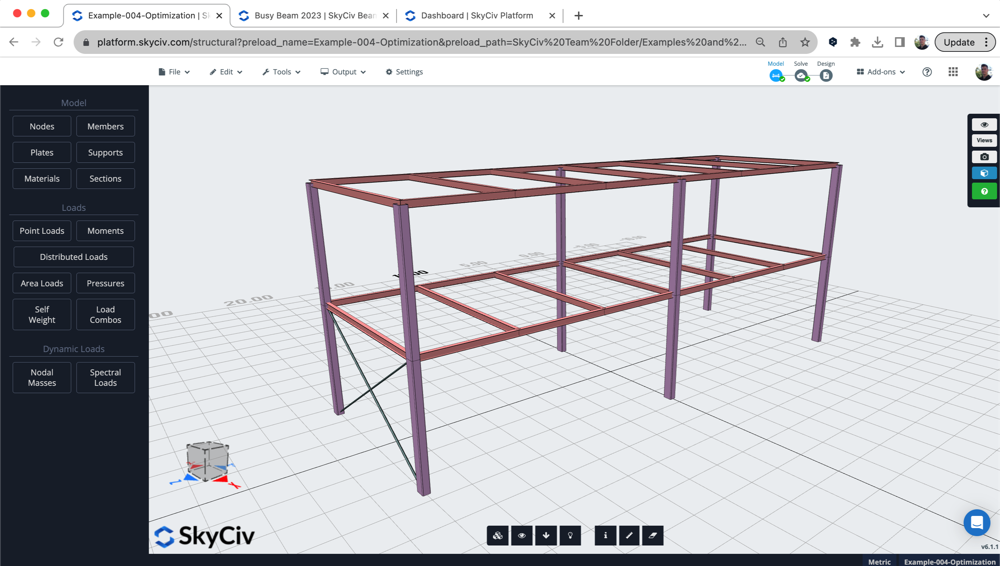
Il modello aveva combinazioni di carico, carichi attivi/morti/del vento e adeguati vincoli già predisposti. Volevamo anche esaminare l'utilizzo iniziale dei materiali di questo progetto. Noi usiamo il App Distinta Materiali per calcolare la quantità di materiale utilizzato nel progetto iniziale:
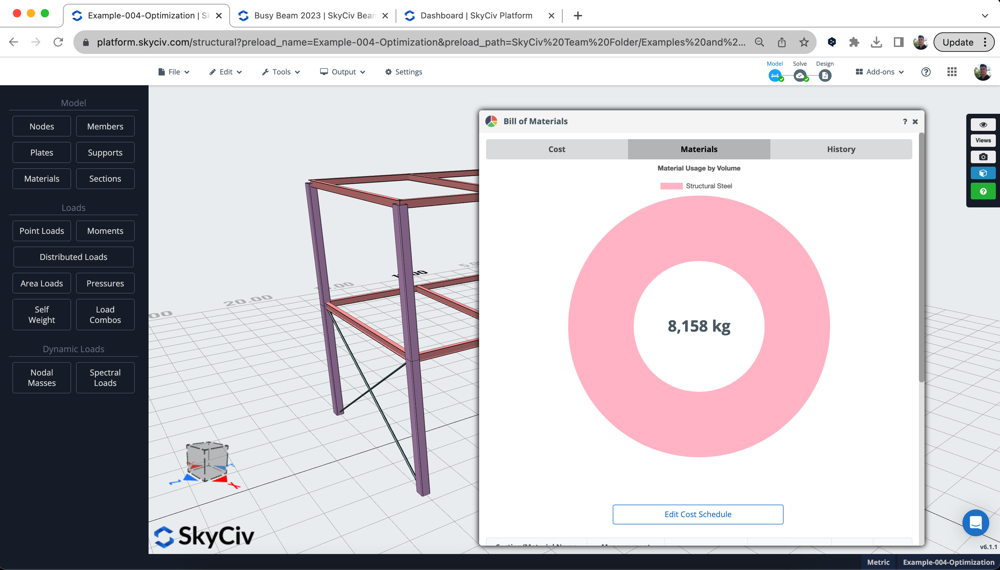
Esaminare i risultati della progettazione + Configura le impostazioni per l'ottimizzazione
Di solito è una buona idea verificare lo stato iniziale del progetto eseguendo la verifica del progetto per il modello. In questo esempio, useremo Eurocodice per la verifica della progettazione dell'acciaio, ma puoi eseguire altrettanto facilmente il controllo di progettazione per quanto segue:
- Acciaio – AISC, CSA, AS, BS, È
- Legname – NDS, AS1720
- Acciaio stampato a freddo – AISI, AS4600
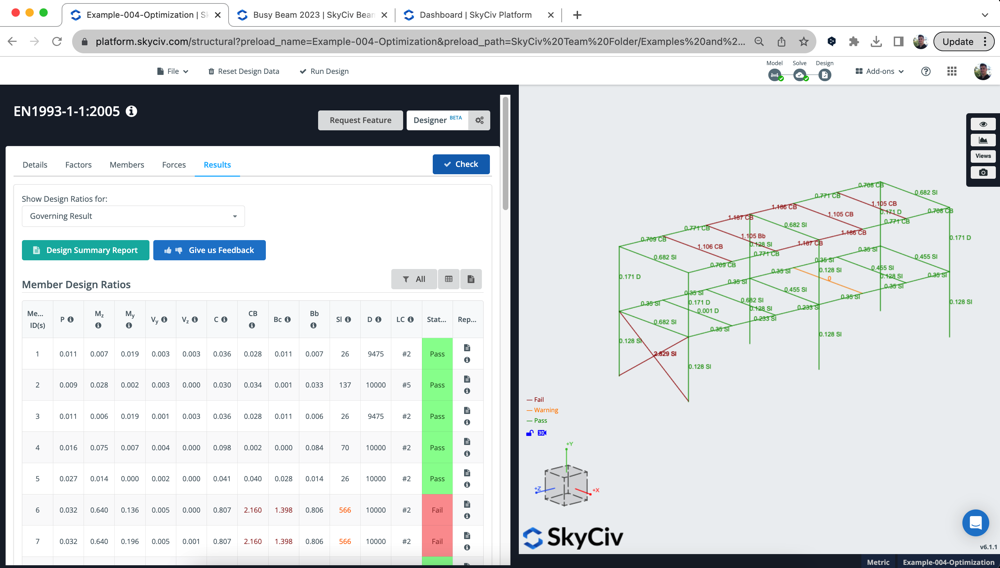
Dopo aver esaminato i risultati, potremmo vedere quanto segue:
- Travi universali: Stiamo fallendo, ma solo un po', con un rapporto di utilità di circa 110%. Vogliamo ottimizzarli per farli passare
- Colonne HSS: passavano tutti, ma di utilità molto bassa (23%) quindi abbiamo ritenuto di poter ottimizzare e ridurre il materiale utilizzato qui
- Membri di rinforzo: queste sezioni EA stavano tutte fallendo, con un'utilità di circa 300%. Vogliamo trovare la sezione più ottimale che abbia superato i requisiti di progettazione
Di conseguenza, volevamo eseguire un'ottimizzazione utilizzando Designer con le seguenti impostazioni. Vogliamo progettare tutto 3 sezioni, con l'intervallo di analisi impostato su 0 (ciò significa che l'analisi non verrà eseguita nuovamente dopo aver testato ogni sezione):
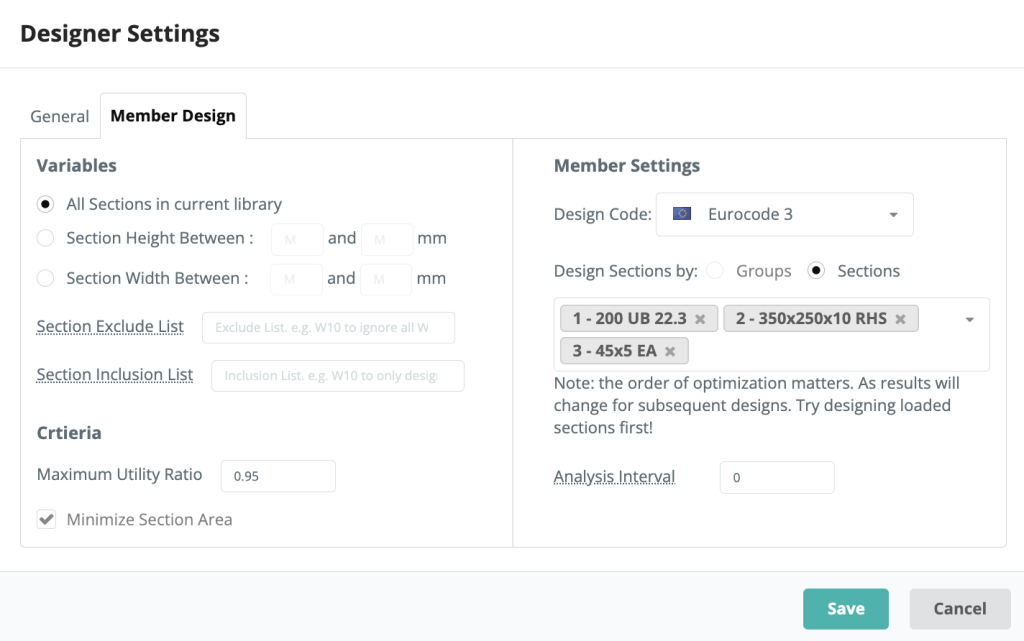
Revisione dei risultati del progettista
Una volta eseguito il designer, riceviamo il seguente popup – mostrando le sezioni ottimali selezionate a colpo d'occhio:
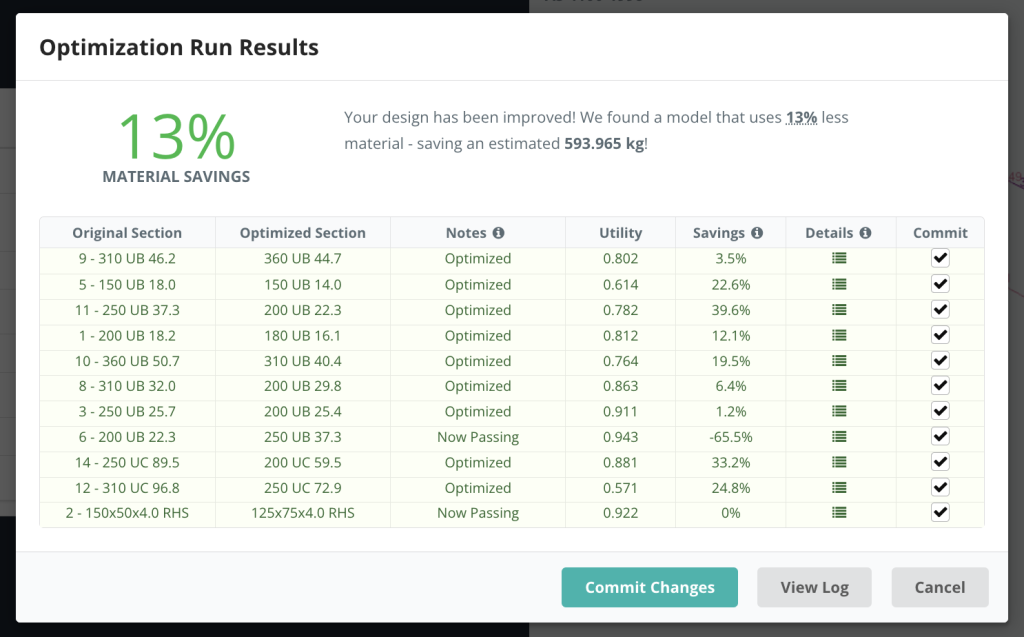
Nota: Lo screenshot sopra mostra l'interfaccia utente più aggiornata. I risultati provengono da un modello diverso e non corrispondono a quelli in questo tutorial
Il Designer è riuscito a trovare risultati accettabili per tutte le sezioni. Ecco i risultati:
- Sezione 1 è stato leggermente aumentato, trovato una soluzione praticabile in 94.9% utilità
- Sezione 2 il sequestro della sezione è stato drasticamente ridotto, e in grado di trovare una sezione praticabile su 88.6% utilità
- Sezione 3 precedentemente falliva, e ora passando sotto una sezione più ampia ma ottimizzata 83.2%
Possiamo anche rivedere tutte le esecuzioni per ciascuna sezione facendo clic su Iterazioni icona. Verranno visualizzate ulteriori informazioni su tutte le sezioni testate. Per esempio, guardando la Sezione 2 sopra possiamo vedere che lo era solo in precedenza 22.9% utilizzato, e non è a 88.6%:
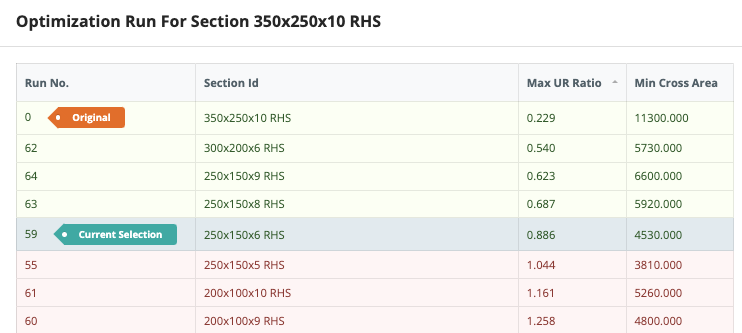
Sezioni di impegno suggerite dal designer
Una volta che sei soddisfatto delle sezioni proposte, clic Applica modifiche. Il software risolverà quindi il modello e ricontrollerà le sezioni. Nel nostro video, vedrai i risultati non corrispondenti al Designer per la sezione 1. Questo perché il intervallo di analisi era impostato su 0 – ovvero i risultati dell'analisi (particolare deflessione) non è stato aggiornato durante il processo di ottimizzazione.
Quindi, abbiamo rieseguito il progettista – questa volta solo Sezione 1 e con l'intervallo di analisi impostato su 1. Dopo aver confermato nuovamente le modifiche, abbiamo un modello completamente progettato con tutte le sezioni ottimizzate per questo standard di progettazione:
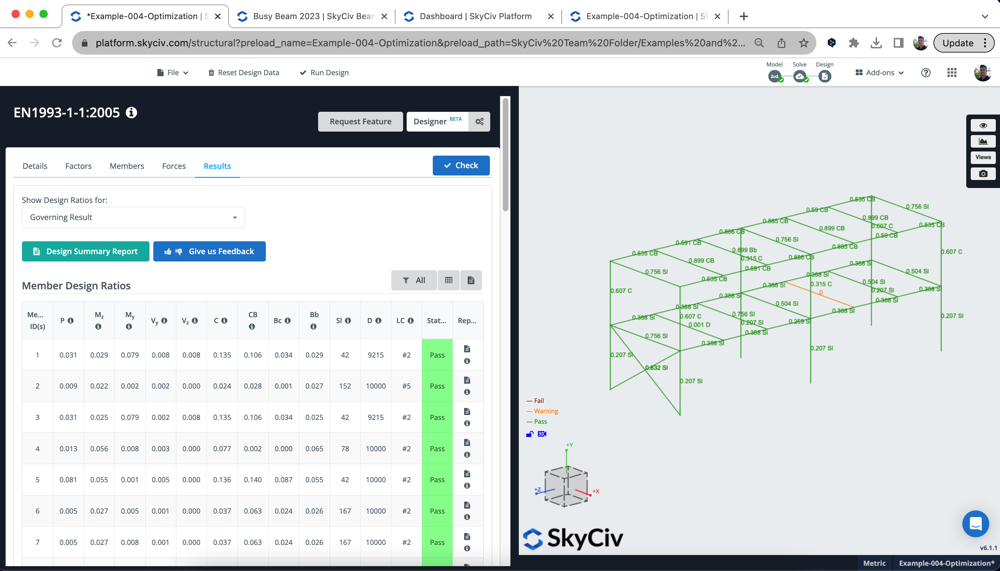
Ora possiamo anche esaminare i risparmi sui costi utilizzando l'app Distinta materiali utilizzata nel primo passaggio, il che dimostra che abbiamo ridotto il modello strutturale di circa 2.000 kg – risultando quasi 25% meno materiale.
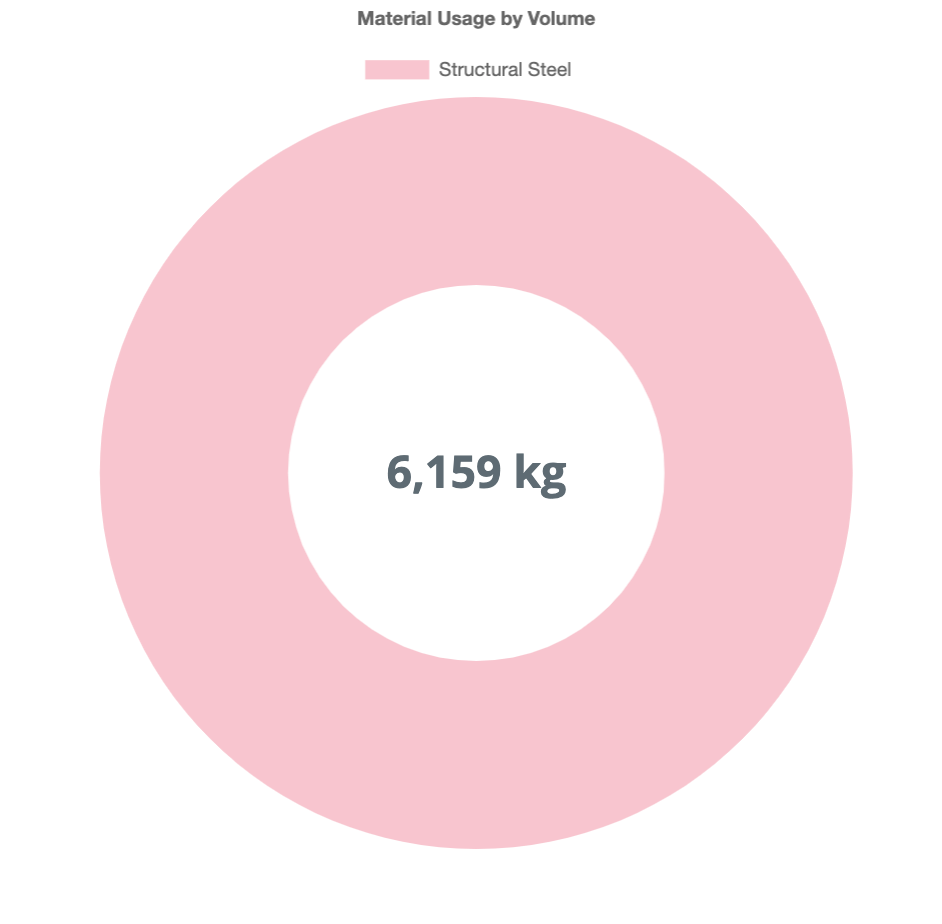
Ottimizzazione utilizzando SkyCiv Beam
Possiamo anche ottimizzare le singole travi, utilizzando il prodotto SkyCiv Beam. Combinato con il designer di cui sopra, siamo in grado di ottenere risultati rapidi e semplici per la sezione ottimale. Possiamo farlo 3 semplici passaggi:
1. Costruisci il tuo modello – costruisci il tuo modello nello stesso modo in cui lo fai sempre, in questo caso abbiamo utilizzato una sezione HSS canadese:
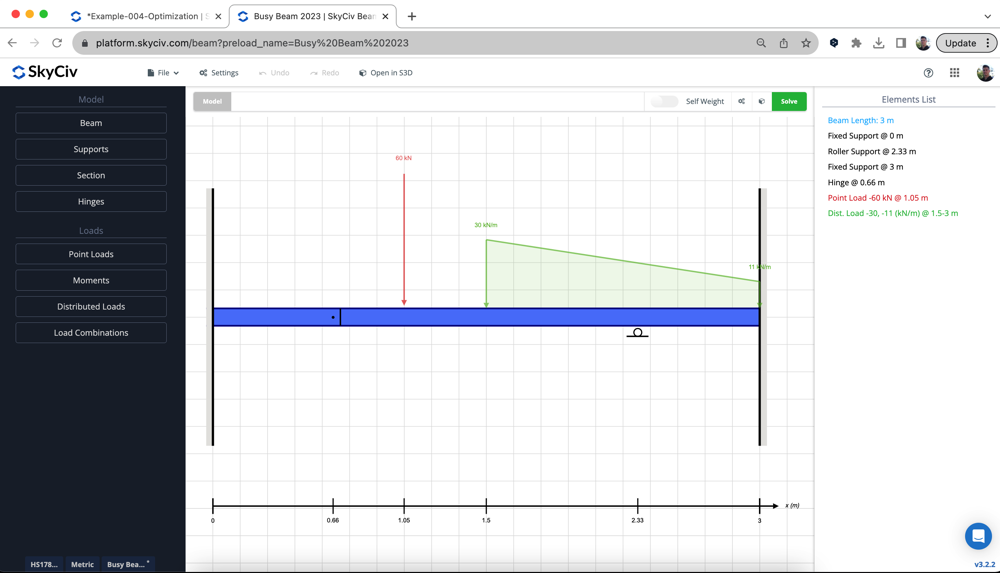
2. Esaminare i risultati iniziali – eseguire Progettazione (come da CSA S16 in questo esempio) per vedere a che punto è inizialmente il nostro progetto. Nell'esempio sottostante, la sezione sta fallendo di circa 20%:
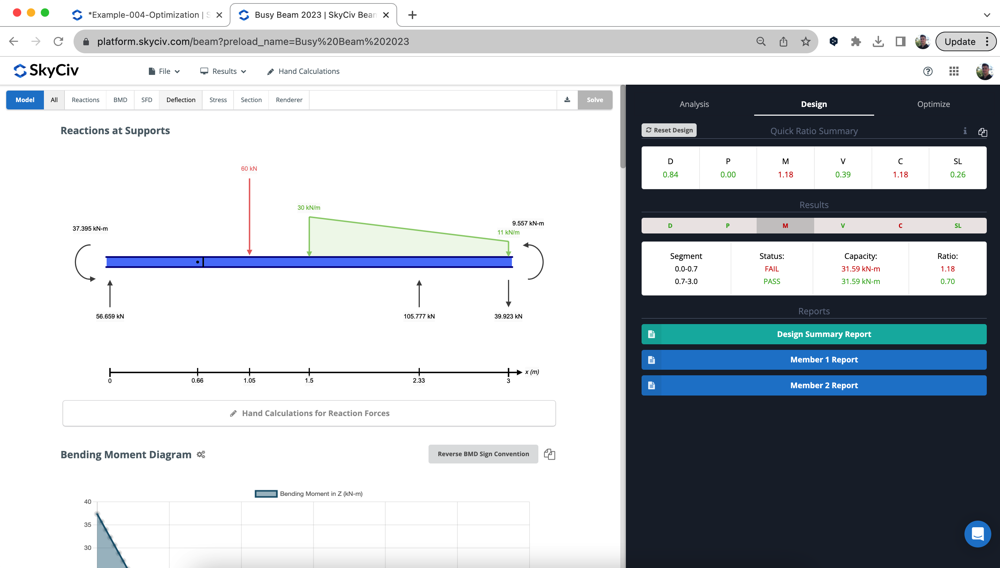
3. Esegui la finestra di progettazione – eseguire il Designer sotto Ottimizzare con le sezioni desiderate e rivedere i risultati. La sezione più ottimale sarà già selezionata, pronto per impegnarti nel tuo modello:
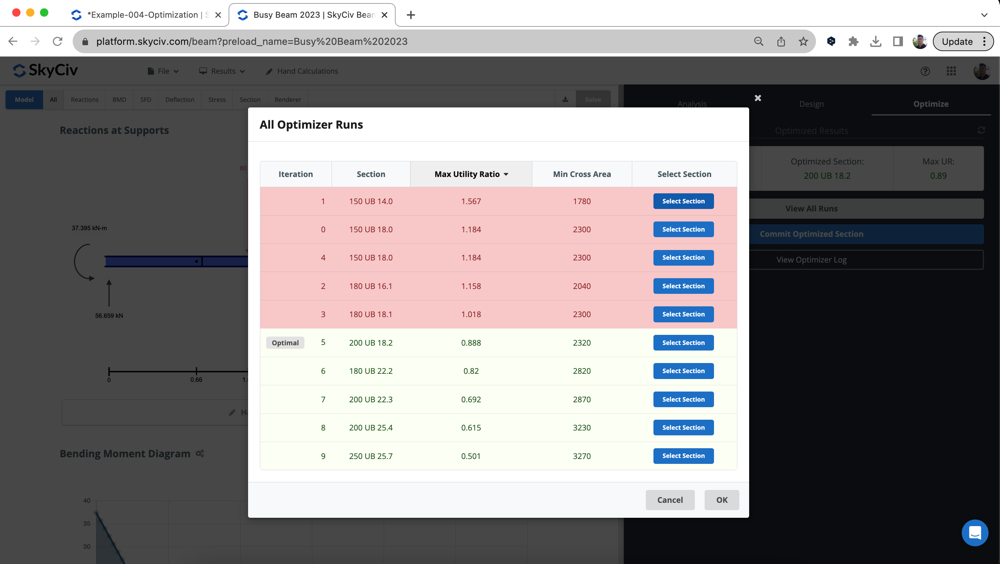
FAQ
Abbiamo due raccomandazioni qui:
- Modelli di grandi dimensioni – Imposta l'intervallo di analisi su 0 – questo funzionerà più velocemente e restituirà alcuni risultati abbastanza vicini. Tuttavia, potrebbe esserci una mancata corrispondenza dei risultati, quindi potrebbe essere necessaria una seconda ripetizione per una sezione
- Modelli più piccoli – Imposta l'intervallo di analisi su 1 – In questo modo ottieni i risultati più accurati poiché stiamo rieseguendo il risolutore tra ciascuna sezione trasversale
- Di medie dimensioni – impostare l'intervallo di analisi t0 5 – ciò bilancerà la necessità di precisione e velocità.
Il Designer supporta tutti i moduli di progettazione dei membri in S3D, Compreso:
- Acciaio – AISC, CSA, AS, BS, È
- Legname – NDS, AS1720
- Acciaio stampato a freddo – AISI, AS4600
Per SkyCiv fascio, tutti i precedenti, ad eccezione dei moduli eolici, sono supportati.


